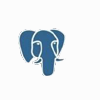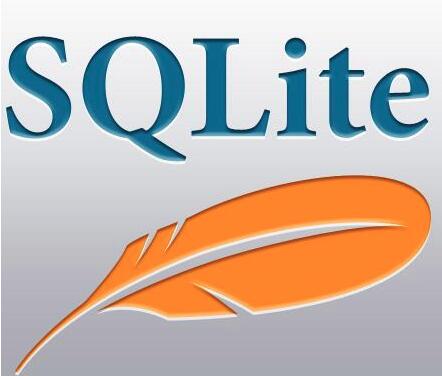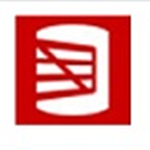SQL Server数据库是一个功能强大且可靠的数据管理系统,能够创建(如:表、索引、视图、存储过程、游标、触发器等)多种数据库对象。SQL语言不仅能独立应用于终端,还可以作为子语言为其他程序设计提供有效助力,该程序应用中,SQL可与其他程序语言一起优化程序功能,进而为用户提供更多更全面的信息。
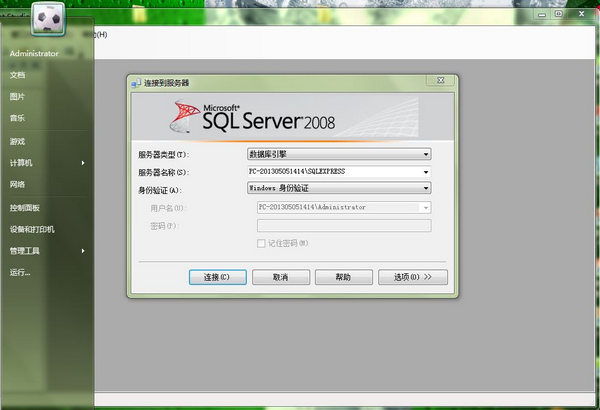
SQL Server数据库安装教程
1、选择开始菜单中→程序→【Management SQL Server 2008】→【SQL Server Management Studio】命令,打开【SQL Server Management Studio】窗口,并使用Windows或 SQL Server身份验证建立连接;
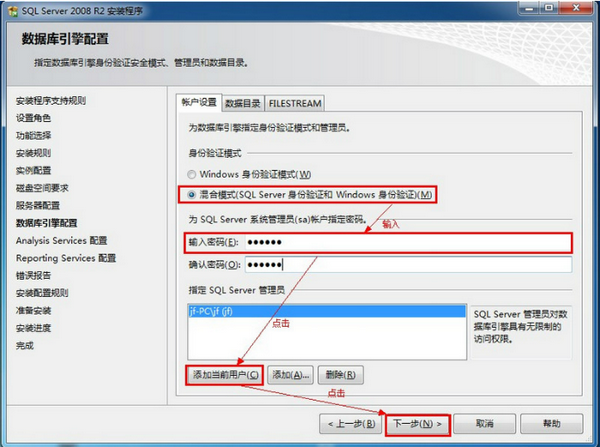
2、在【对象资源管理器】窗口中展开服务器,然后选择【数据库】节点;
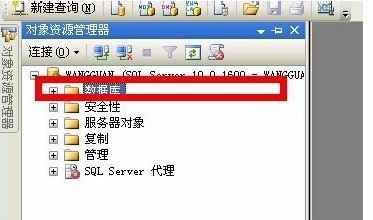
3、右键单击【数据库】节点,从弹出来的快捷菜单中选择【新建数据库】命令。

4、执行上述操作后,会弹出【新建数据库】对话框。在对话框、左侧有3个选项,分别是【常规】、【选项】和【文件组】。完成这三个选项中的设置会后,就完成了数据库的创建工作。
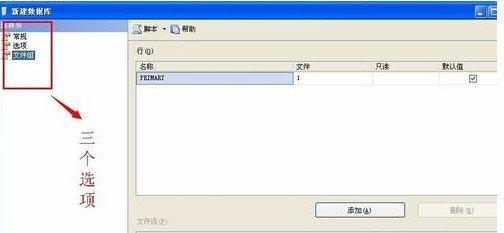
5、在【数据库名称】文本框中输入要新建数据库的名称。例如,这里以“新建的数据库”。
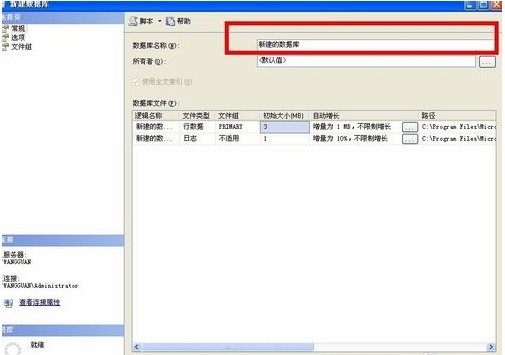
6、在【所有者】文本框中输入新建数据库的所有者,如sa。根据数据库的使用情况,选择启用或者禁用【使用全文索引】复选框。
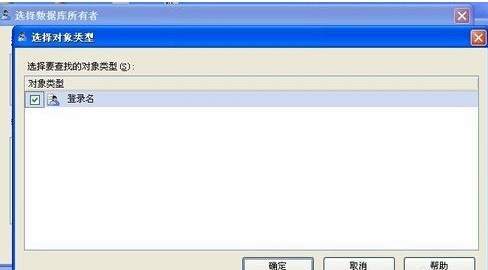
7、在【数据库文件】列表中包括两行,一行是数据库文件,而另一行是日记文件。通过单击下面的【添加】、【删除】按钮添加或删除数据库文件。
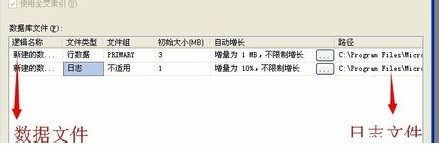
8、切换到【选项页】、在这里可以设置数据库的排序规则、恢复模式、兼容级别和其他属性。
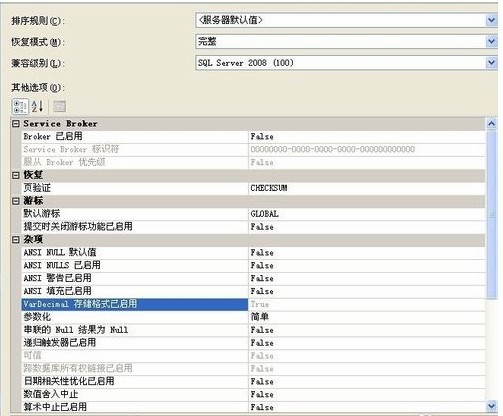
9、切换到【文件组】页,在这里可以添加或删除文件组。

10、完成以上操作后,单击【确定】按钮关闭【新建数据库】对话框。至此“新建的数据”数据库创建成功。新建的数据库可以再【对象资源管理器】窗口看到。
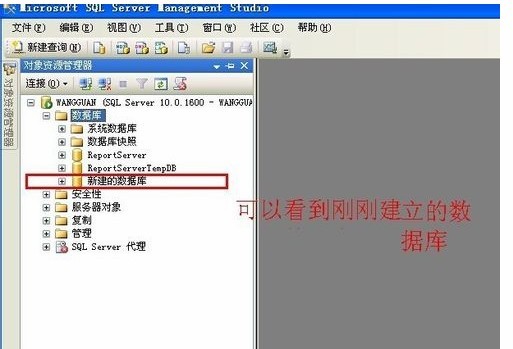
SQL Server数据库软件特色
为任何规模的应用提供完整的信息平台。易于管理、熟悉的自助商业智能(BI)工具。支持大规模数据中心和数据仓库。支持应用向云的顺利建立和扩展,与微软的应用平台紧密集成。
SQLServer2008引入了一系列新功能,帮助各种规模的企业从信息中获得更多价值。改进后的SQLServer2008增强了开发能力,提高了可管理性,加强了商业智能和数据仓库。
大型数据中心和数据仓库可以使用两个新版本:SQLServer2008数据中心版和SQLServer2008并行数据仓库版。这两个豪华版本增强了企业级可扩展性,例如,它们为要求最苛刻的工作负载提供了更强大的支持,并为数据中心的应用程序和服务器提供了更高效的管理。
增强核心版本以解决业务挑战:SQLServer2008Standard标准版和SQLServer2008Standard企业版。新的改进包括:PowerPivotforExcel和PowerPivotforSharePoint支持大量可管理的复杂事件处理和自助业务智能。
SQL Server数据库安装须知
在安装SQLServer2008之前,为避免出现问题,有必要了解一下SQLServer2008对系统安装的要求。
您无法将SQLServer2008安装在压缩卷或仅读卷上,这是一种常见需求。类似地,新部署的R2也需要安装在NTFS格式的磁盘上。只有在更新早期版本的SQLServer时,才支持FAT32格式。
SQL服务器2008也要求您安装微软的.netframework3.5SP1。但是,如果您没有安装,安装程序将自动安装该组件,除非您正在安装SQLServerExpress的不同版本。若要安装SQLServerExpress,则必须手动安装.NET框架。
所有SQLServer2008安装都需要两个软件需求:微软WindowsInstaller4.5以上版本和IE6.1以上版本。在实际中,IE用于多种管理界面,其中包括SQLServerManagementStudio、商业智能开发Studio、报表设计器和报表服务。